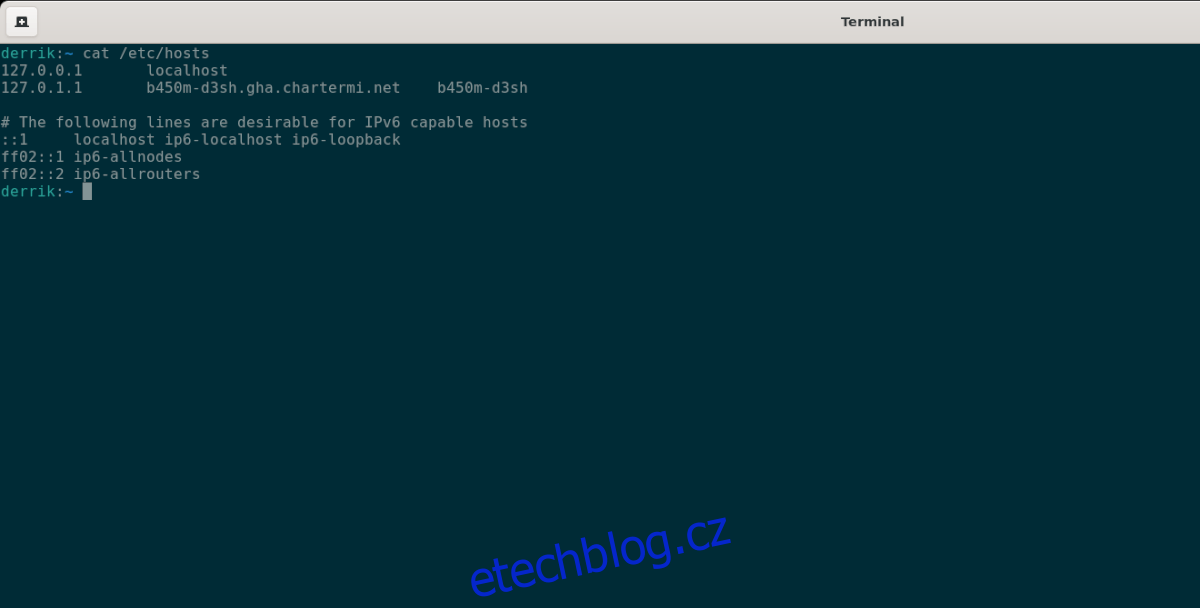Soubor Hosts v systému Linux je zodpovědný za mapování názvů hostitelů a IP adres. Je to prostý textový soubor s názvem „Hosts“. Pokud jste někdy provozovali servery na Linuxu, nepochybně zjistíte, že tento soubor budete často upravovat.
V této příručce vám ukážeme, jak získat přístup k souboru Hosts v systému Linux a jak jej také zálohovat. Chcete-li začít, ujistěte se, že máte přístup k účtu root. Soubor Hosts je soubor na systémové úrovni a běžný uživatel k němu nemá přístup.
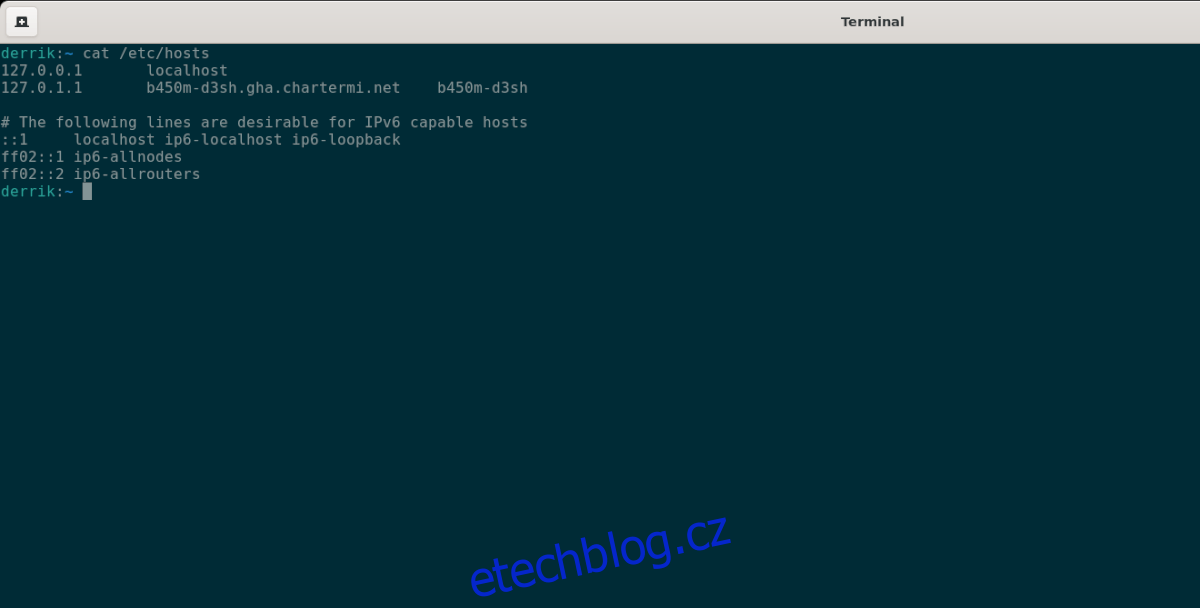
Table of Contents
Vytvoření zálohy souboru Hosts
Pokud plánujete upravovat soubor Hosts, je dobré si předem vytvořit zálohu originálu. Tímto způsobem, pokud provedete změny v souboru a chcete se vrátit k tomu, jak to bylo před úpravami, nemusíte znovu instalovat systém.
Chcete-li vytvořit zálohu souboru Hosts, začněte zadáním složky /etc/ pomocí příkazu CD níže v okně terminálu.
cd /etc/
Uvnitř složky /etc/ vytvořte kopii souboru Hosts pomocí příkazu cp. Zkopírujte soubor do své domovské složky (~) jako „Hosts.bak“.
cp hosts ~/hosts.bak
Jakmile vytvoříte zálohu souboru, zavřete terminál. Uchovávejte soubor „Hosts.bak“ v bezpečí na náhradním pevném disku, flash disku nebo účtu Dropbox.
Jak obnovit zálohu
Pokud jste provedli úpravy v souborech Hosts a potřebujete je obnovit, postupujte takto. Nejprve otevřete okno terminálu. Poté s otevřeným terminálem přejděte do oblasti, kde je uložen váš soubor „hosts.bak“.
Pokud jste například uložili svůj soubor „hosts.bak“ do adresáře /home/USERNAME/Documents, měli byste k němu získat přístup následovně.
cd ~/Documents/
Jakmile je terminál tam, kde je soubor „hosts.bak“, přihlaste se k účtu root pomocí sudo -s.
sudo -s
Smažte existující soubor pomocí příkazu rm.
rm hosts
Po odstranění původního hostitelského souboru obnovte zálohu do počítače pomocí příkazu cp. Použití cp vám umožní vytvořit kopii záložního souboru a umístit ji do /etc/ a zároveň zachovat zálohu tam, kde je uložena.
cp hosts.bak /etc/
Po dokončení procesu kopírování bude obnoven původní hostitelský soubor. Odtud restartujte počítač se systémem Linux. Když se váš počítač se systémem Linux znovu zapne, budete v souboru Hosts používat své původní hostitele.
Přístup k souboru Linux Hosts
Pokud chcete upravit soubor Linux Hosts, musíte k němu nejprve získat přístup. Soubor je umístěn ve složce /etc/, ale běžný uživatelský účet Linuxu k tomuto souboru nemá přístup, protože se jedná o systémový soubor.
Můžete se přihlásit pomocí příkazu su nebo použít příkaz sudo -s pro přístup k účtu root. Obecně platí, že většina systémů Linux bude mít přístup k root pomocí příkazu su. Na Ubuntu a některých dalších distribucích je však účet root vypnutý, takže musíte použít sudo -s.
Nejprve otevřete okno terminálu na ploše Linuxu. Poté otevřete okno terminálu na ploše Linuxu a stiskněte Ctrl + Alt + T na klávesnici. Nebo vyhledejte v nabídce aplikace „Terminál“ a spusťte jej tímto způsobem.
Jakmile je terminál otevřený, zadejte jeden ze dvou níže uvedených příkazů pro přístup k účtu root na vašem počítači se systémem Linux.
su -
Nebo, pokud je účet root na vašem systému Linux deaktivován, můžete získat přístup k root zvýšením relace pomocí sudo -s.
sudo -s
Když jste přihlášeni do root, použijte příkaz CD pro přístup ke složce /etc/.
cd /etc/
Uvnitř složky otevřete soubor „Hosts“ pomocí textového editoru Nano. V tomto tutoriálu budeme používat Nano. Soubor „Hosts“ však lze otevřít libovolným textovým editorem.
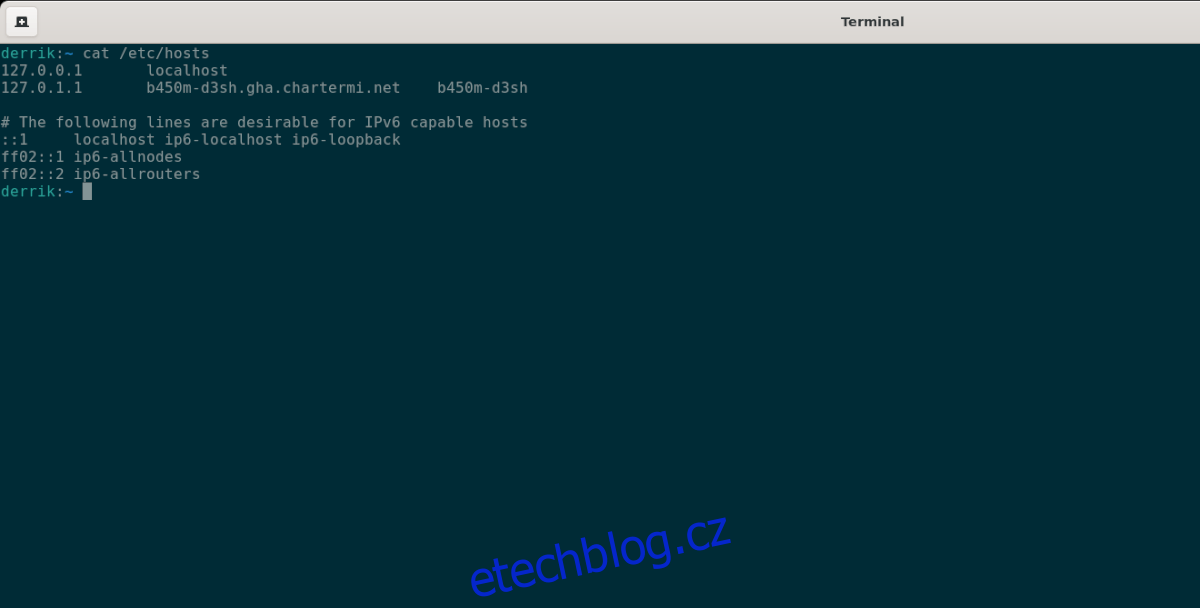
nano -w hosts
Úprava souboru Hosts
Chcete-li upravit soubor Hosts, musíte pochopit, jak funguje. Každý záznam má IP adresu a název hostitele. Prohlédněte si soubor v textovém editoru Nano a podívejte se na řádky uvnitř.
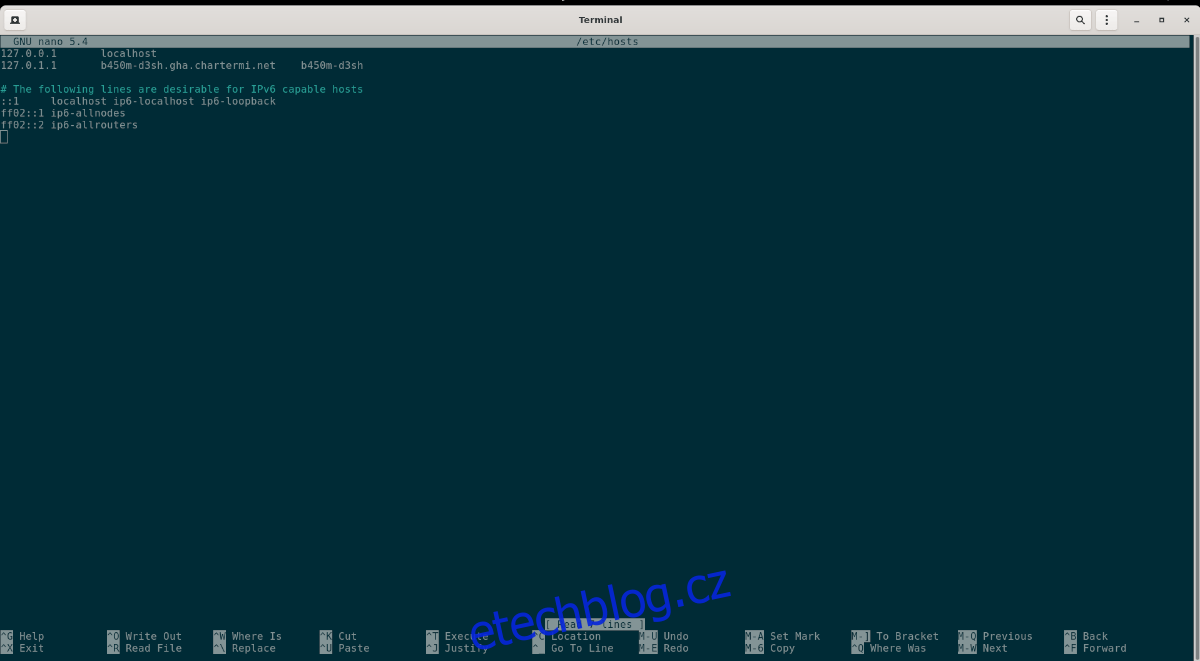
Řádek v souboru Hosts může například vypadat jako níže uvedený kód.
192.168.1.205 my.hostname
Pokud chcete do souboru Hosts přidat nové řádky, vytvořte nový řádek v dolní části a zadejte IP adresu a název hostitele. Poté uložte úpravy v textovém editoru Nano stisknutím Ctrl + O na klávesnici.
Do hostitelského souboru můžete přidat libovolný počet nových řádků. Až dokončíte proces úprav, stisknutím kombinace tlačítek Crl + X ukončete textový editor Nano.